Excel表格制作全攻略,轻松掌握数据整理与分析的利器
在当今信息爆炸的时代,数据无处不在,无论是个人理财、工作汇报,还是项目管理,我们每天都在处理大量的数据,而Excel作为一款强大的工具,可以帮助我们高效地整理和分析这些数据,本文将带你深入了解如何用Excel制作表格,从基础到高级,一步步教你如何利用这个工具,让数据处理变得轻松又有趣。
1. Excel的基础知识:认识你的工作表
让我们来了解一下Excel的基本界面,当你打开Excel时,你会看到一个由行和列组成的网格,每一行都有一个数字编号(如1、2、3),每一列则用字母标记(如A、B、C),行和列的交叉点被称为单元格,它是你输入数据的地方,多个连续的单元格可以组成一个区域,多个区域组合在一起就形成了工作表。
想象一下,Excel就像是一张巨大的棋盘,而每个单元格就像是棋盘上的一个小格子,你可以在这个格子里写下任何你想记录的信息,比如名字、日期、数字等,通过合理安排这些“小格子”,你可以轻松地组织和管理各种数据。
小贴士:
保存文件:每次操作完成后,记得及时保存文件,避免数据丢失,你可以点击左上角的“文件”菜单,选择“保存”或“另存为”。
创建简单的表格:从零开始
我们来创建一个简单的表格,假设你要记录每个月的家庭开支情况,按照以下步骤操作:
1、:在第一行输入表格的标题,A1”单元格中输入“月份”,“B1”单元格中输入“收入”,“C1”单元格中输入“支出”,“D1”单元格中输入“结余”。
2、输入数据:从第二行开始依次输入每个月的数据,在“A2”单元格中输入“1月”,“B2”单元格中输入当月的收入金额,依此类推。
3、格式化表格:为了让表格看起来更美观,你可以对标题行进行加粗处理,选中第一行的所有单元格(A1:D1),然后点击工具栏上的“加粗”按钮。
4、自动计算:如果你想快速计算每个月的结余,可以在“D2”单元格中输入公式=B2-C2,这样Excel会自动帮你算出结果。
小贴士:
复制公式:如果你有多个类似的操作需要重复,可以使用拖动填充柄的方式快速复制公式,只需选中包含公式的单元格,将鼠标移到右下角的小方块上,按住并向下拖动即可。
使用表格模板:事半功倍
如果你觉得每次都从头开始创建表格太麻烦,Excel提供了丰富的内置模板,涵盖了从财务管理到日程安排等各种场景,你可以根据自己的需求选择合适的模板,稍作修改后直接使用。
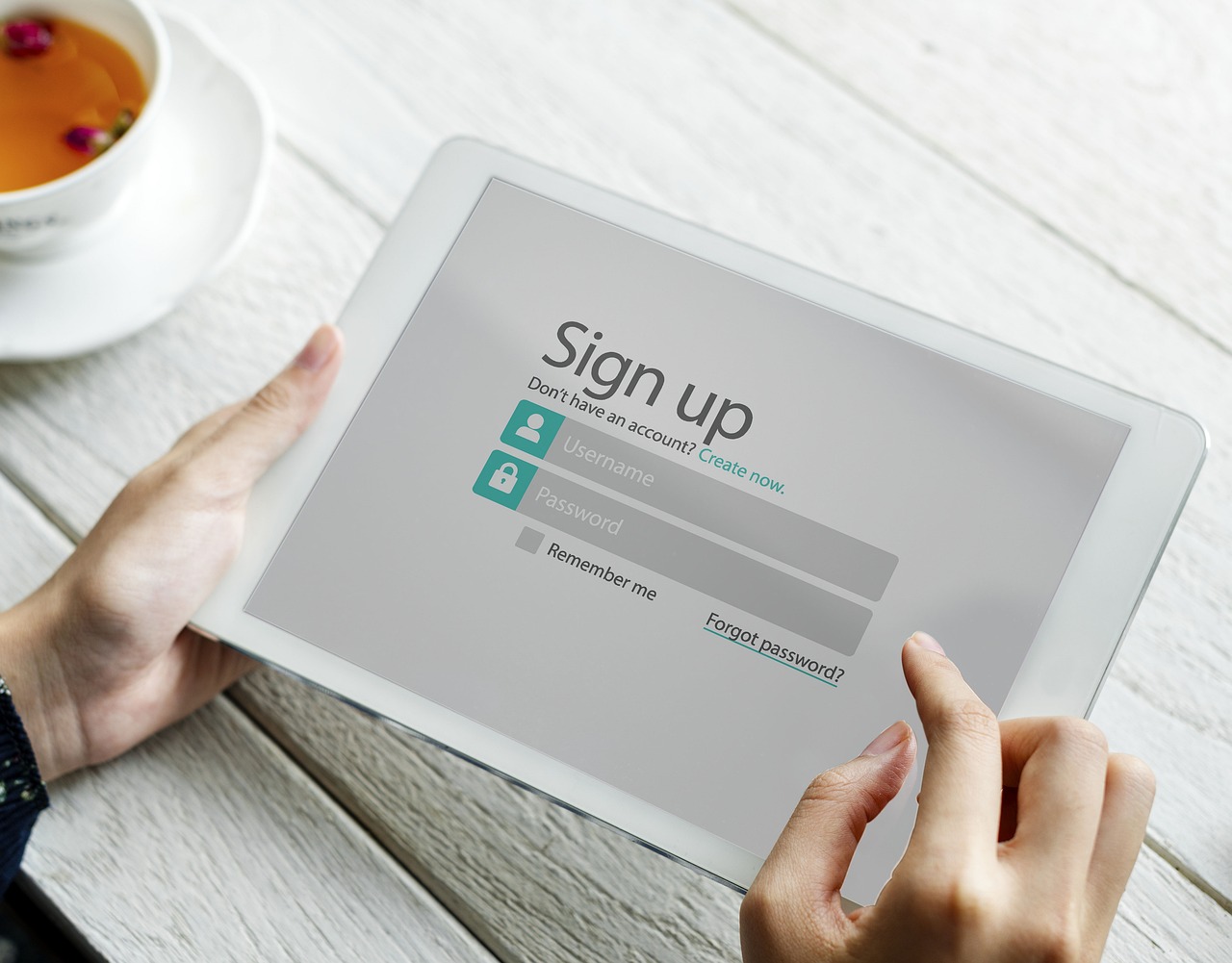
如果你想做一份销售报告,可以在Excel中搜索“销售报表”模板,这些模板通常已经预设了常用的数据格式和图表样式,你只需要填入具体数据即可,这不仅节省了时间,还能确保表格的专业性和规范性。
小贴士:
自定义模板:如果你经常使用某个特定类型的表格,可以将其保存为自定义模板,这样下次使用时,只需打开模板文件,修改内容即可。
数据排序与筛选:轻松查找关键信息
当你积累了大量数据后,如何快速找到有用的信息呢?Excel提供了两种强大的功能——排序和筛选。
排序:假设你有一份员工考勤记录,想要按出勤天数从高到低排列,你可以选中包含数据的列(如“出勤天数”这一列),然后点击“数据”菜单中的“升序”或“降序”按钮,这样,所有数据就会按照你设定的顺序重新排列。
筛选:如果你只想查看特定条件下的数据,比如只显示请假超过5天的员工,可以通过筛选功能实现,选中数据区域后,点击“数据”菜单中的“筛选”按钮,然后在相应列的下拉菜单中设置筛选条件。
小贴士:
多列排序:有时你需要根据多个条件进行排序,先按部门排序,再按姓名排序,此时可以使用“自定义排序”功能,添加多个排序条件。
制作图表:让数据说话
光看数字有时候很难直观理解数据的变化趋势,这时候,图表就能派上大用场了,Excel支持多种类型的图表,如柱状图、折线图、饼图等,能够帮助你更清晰地展示数据之间的关系。
以家庭开支为例,如果你想了解每个月收入和支出的变化情况,可以选择柱状图,具体操作如下:
1、选中包含数据的区域(如A1:D6)。
2、点击“插入”菜单中的“图表”选项,选择“柱状图”。
3、Excel会自动生成一张图表,并根据你的数据动态更新。
通过观察图表,你可以一目了然地看出哪个月份收入最高,哪个月份支出最多,从而更好地调整预算计划。
小贴士:
美化图表:为了使图表更具吸引力,你可以调整颜色、字体等样式,双击图表中的元素(如柱子、线条),在弹出的对话框中进行个性化设置。
高级功能:提升效率与准确性
当你掌握了基本操作后,不妨尝试一些Excel的高级功能,进一步提升工作效率。
函数公式:Excel内置了大量的函数公式,可以帮助你快速完成复杂的计算,SUM用于求和,AVERAGE用于求平均值,COUNT用于计数等,掌握常用的函数公式,可以大大简化数据处理过程。
数据验证:为了避免输入错误的数据,你可以使用数据验证功能限制输入范围,要求用户只能输入正整数或选择预设的选项列表。
宏命令:对于频繁重复的任务,可以录制宏命令,将其自动化执行,这样,即使面对大量数据,也能轻松应对。
小贴士:
在线学习资源:如果想深入学习Excel的高级功能,可以参考官方文档或参加线上课程,网络上有许多免费的学习资源,包括视频教程、博客文章等。
应用场景与潜在影响
Excel不仅仅是一个办公软件,它在各个领域都有着广泛的应用,无论你是学生、上班族,还是创业者,都能从中受益匪浅。
个人理财:通过Excel管理个人收支,制定合理的预算计划,有效控制消费。
项目管理:借助Excel跟踪任务进度,分配资源,确保项目按时完成。
市场调研:利用Excel分析市场数据,预测趋势,为企业决策提供依据。
熟练掌握Excel表格制作技能,不仅能提高工作效率,还能为你带来更多职业发展的机会,在未来的工作中,这项技能将成为你不可或缺的得力助手。
Excel作为一款功能强大且易于上手的工具,为我们提供了无限可能,希望通过本文的介绍,你能更加自信地使用Excel进行表格制作,无论是在日常生活还是工作中,Excel都将是你最好的伙伴,继续探索更多功能,发现更多惊喜吧!
如果你有任何疑问或建议,欢迎随时留言交流,愿你在Excel的世界里畅游自如,享受数据带来的乐趣!






195 条评论